La mayoría de Hosting realizan copias de seguridad de forma programada, ya sea diaria, semanal o mensual en todas o alguna de estas modalidades, lo que permite a sus clientes poder restaurar sitios web a un punto concreto (el de la fecha de la copia disponible) en caso de problemas en el Hosting.
Importante:
-
No puedes usar una copia de respaldo para restaurar tu sitio web desde la interfaz de Cpanel.
-
Debes descargar y comprimir la copia de respaldo antes de intentar restaurarla.
-
Después de descomprimir la copia de respaldo, puedes subir y restaurar porciones individuales de su sitio web que la copia de respaldo contenga.
Como realizar copias de seguridad desde cPanel
- Para ver el menu de copias de seguridad debes ingresar al panel de control cPanel y hacer click en el ícono.
- En el apartado Respaldo Completo hacer clic en Descargar o Generar un Respaldo Completo.
- En la opción Destino del Respaldo dejamos por defecto: Directorio Pricipal.
Directorio principal – Selecciona esta opción para guardar la copia de respaldo en el servidor.
Servidor de FTP remoto – Selecciona esta opción para usar FTP con el fin de guardar la copia de respaldo en un servidor remoto.
Servidor de FTP remoto (Transferencia en modo pasivo) – Selecciona esta opción para usar FTP en modo pasivo con el fin de guardar la copia de respaldo en un servidor remoto.
Copia de Seguridad SCP – Selecciona esta opción para usar protocolo de copia segura (SCP) para guardar la copia de respaldo en un servidor remoto.
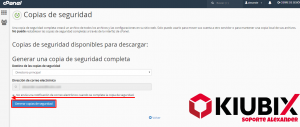 Nos mostrará que se esta realizando la copia de seguridad.
Nos mostrará que se esta realizando la copia de seguridad.- Podremos encontrar la copia de seguridad desde el siguiente apartado. Al dar clic sobre la liga comenzará la descarga.
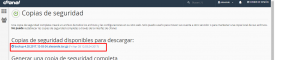



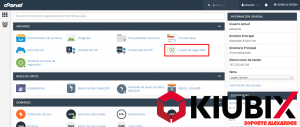
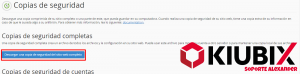




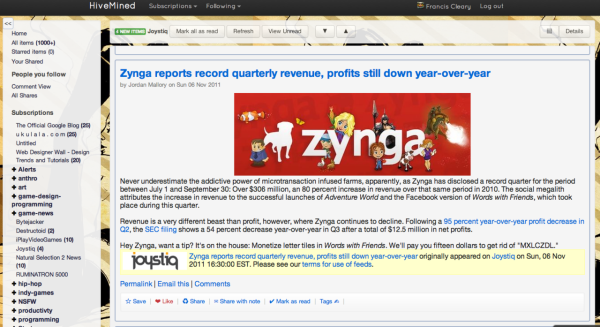
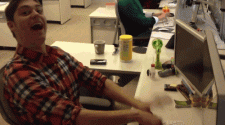





Sin comentarios